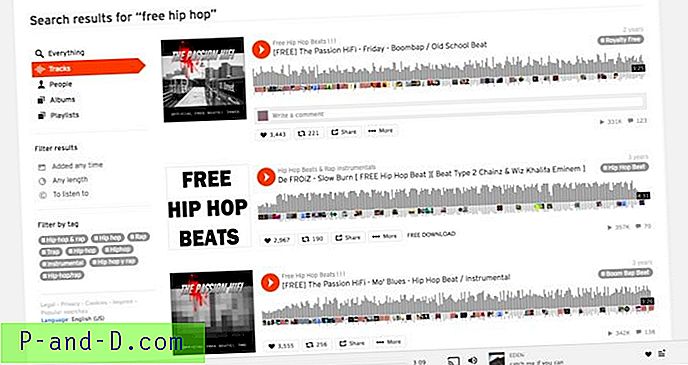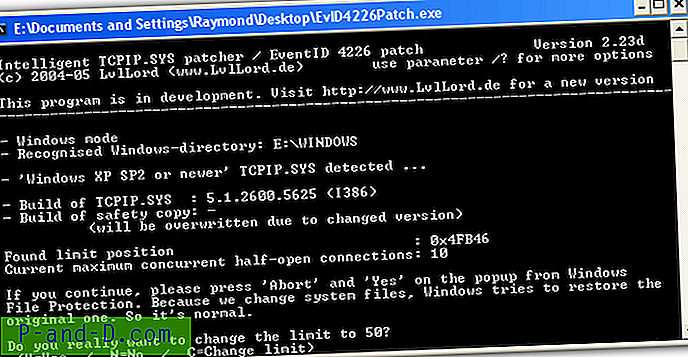Oletetaan, että työskentelet yrityksen koulutusosastolla ja sinun on lähetettävä koulutusmateriaalia uusille rekrytoijille säännöllisesti. Tavallinen tapa on napsauttaa tiedostoa hiiren kakkospainikkeella, valita Lähetä ja napsauttaa Postin vastaanottaja. Tämä liittää tiedoston sähköpostiohjelman kirjoitusikkunaan.
Entä jos kaistanleveyden säästö tapahtuu lähiverkossa lähettämällä asiakirjojen kohdepolku (asuu verkon osassa) sen sijaan, että liittäisit niitä sähköpostiin?
Tätä tarkoitusta varten kirjoitin komentosarjan, joka lisää Postin vastaanottaja (polkuna) -vaihtoehdon Lähettäjä-valikkoon, joka napsautettaessa avaa viestin kirjoitusikkuna ja lisää valittujen tiedostojen ja kansioiden kohdepaikan runkoon.
1. Lataa SendLinkToMail.zip
2. Pura arkisto ja purkaa tiedosto sendlinktomail.vbs pysyvään sijaintiin.
3. Kaksoisnapsauta sendlinktomail.vbs suorittaaksesi sen.
4. Kun näet seuraavan kehotteen, paina vain ENTER:

Postin vastaanottaja (polkuna) lisätään nyt Lähettäjä-valikkoon.
5. Avaa sijainti, joka sisältää asiakirjat, jotka haluat lähettää sähköpostitse (polku)
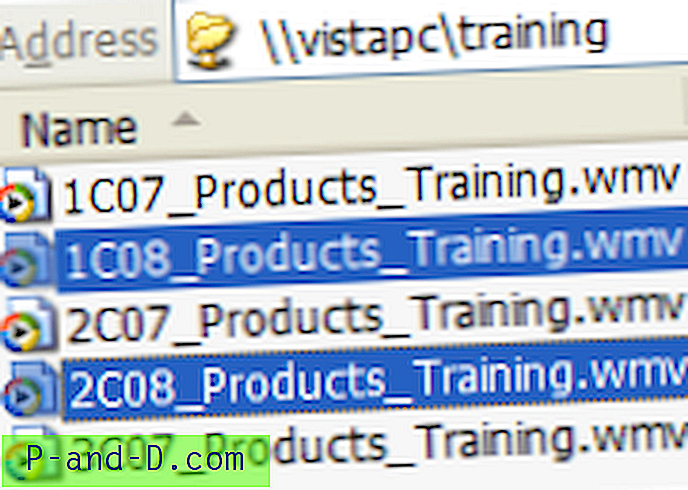
6. Valitse tiedostot.
7. Valitse Tiedosto- valikosta Lähetä ja napsauta Postin vastaanottaja (polku)
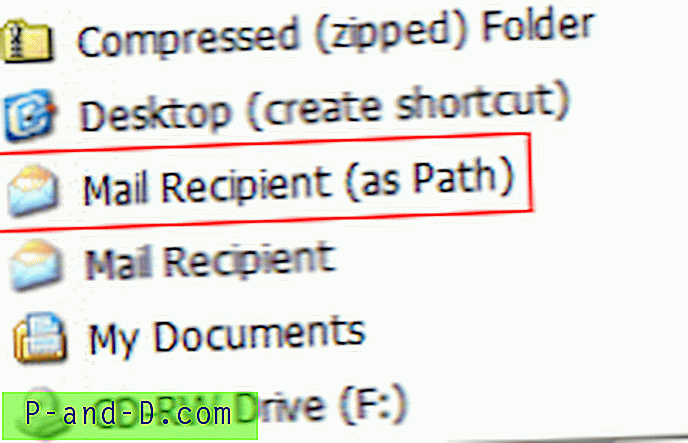
Tämä avaa sähköpostiohjelmasi, ja Aihe- ja Runko-kentät täytetään.
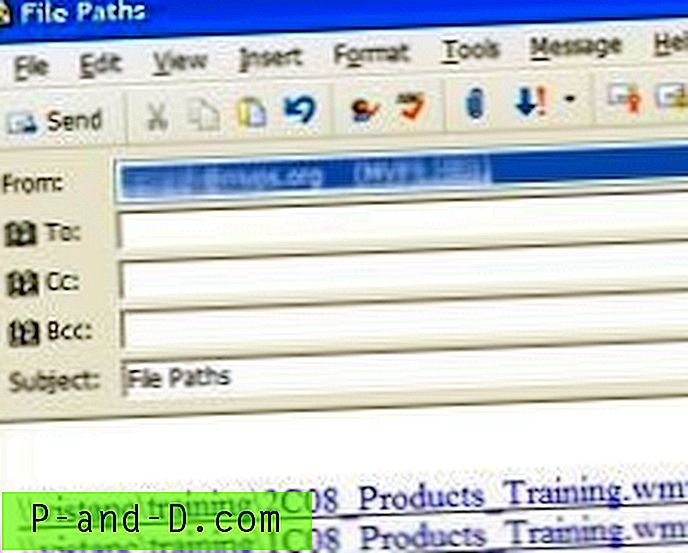
Huomaa: Hyperlinkki on muodostettu oikein, kunhan polku ei sisällä välilyöntejä.
Lisää tervehdys, kirjoita viesti, mainitse Vastaanottaja-osoite ja lähetä se.
Räätälöinti
Oletus Aihe-rivin ja Vastaanottajan: -osoitteen muuttamiseksi muokkaa komentosarjaa Muistiossa-sovelluksella ja muokkaa rivien 28 ja 29 muuttujia. Esimerkiksi:
strRecipientEMail = "[email protected]"
strMailSubject = "Training Documents"
Kumoa tiedot
Poista postin vastaanottaja (polkuna) -vaihtoehto Lähetä vastaanottaja -valikosta, suorita komentosarja uudelleen, kirjoita UNINSTALL ja paina ENTER. Poista tiedosto sendlinktomail.vbs manuaalisesti.
Tämä skripti toimii kaikissa Windows-versioissa, mukaan lukien Windows 10.